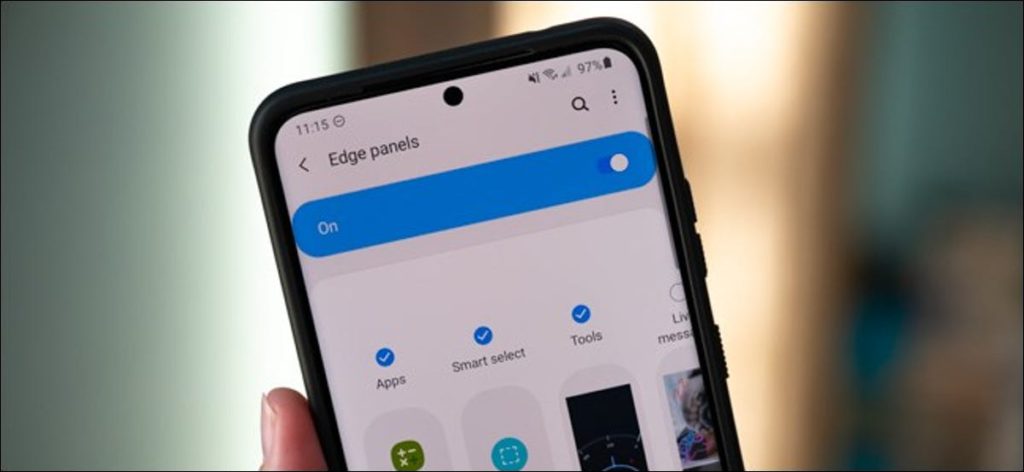Justin duino
Paneles de instrumentos en el Samsung galaxy s20, S20 +, y S20 Ultra brinde acceso rápido a aplicaciones, calendarios, herramientas como linterna y más. Si no usa esta función, la superposición de pantalla aún presente puede ser bastante molesta. A continuación, se explica cómo editar, reorganizar, agregar y eliminar paneles de borde.
Cambiar los paneles de borde en el Samsung Galaxy S20
El Galaxy S20 viene con Apps, Smart Select y Tools Edge Panels habilitados de forma predeterminada. Personalizar cada una de estas tarjetas y reorganizar el orden en el que aparecen se puede hacer directamente a través de la superposición en pantalla.
Primero, ubique el panel Edge en la pantalla de inicio de su dispositivo. No se muestra en esta captura de pantalla, pero se encuentra en el borde derecho de la pantalla, algo cerca de la parte superior del Galaxy S20. Arrastre hacia adentro en el gráfico en miniatura.
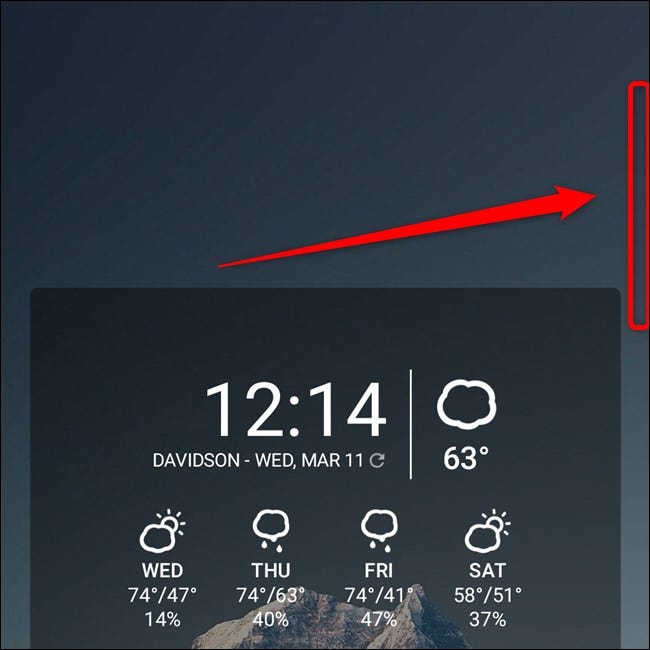
Desde allí, puede deslizarse entre los paneles del borde. Puede presionar el botón ‘Editar’ (1) debajo del mapa individual para editarlo, o seleccionar el ícono de ajustes para acceder al menú Configuración de la función.

Ahora seleccione el botón ‘Editar’ (1) debajo de cualquiera de los paneles de borde disponibles para editar cada tarjeta individualmente.
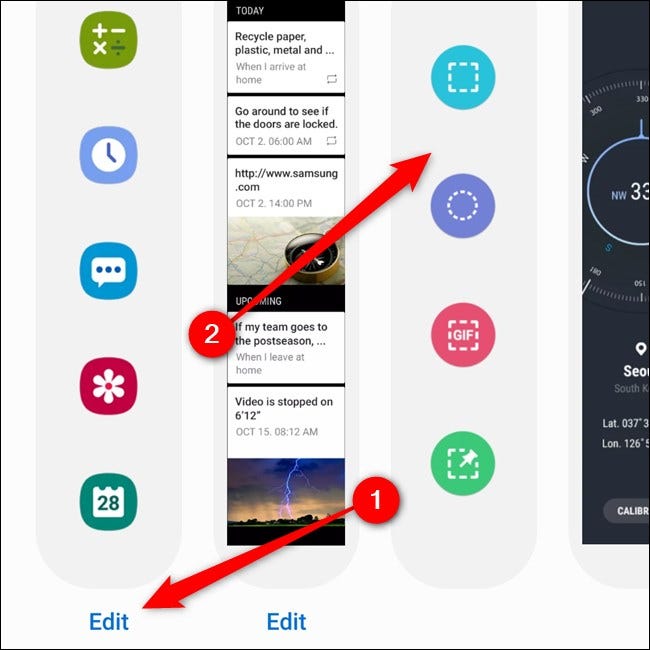
Reorganizar el orden de los paneles del borde es tan fácil como mantener presionada una de las tarjetas (2). Esto lo llevará a un nuevo menú «Organizar».
Desde allí, arrastre cada panel por el icono «<>» sobre él. Presione el botón Atrás o Inicio para salir del menú. Todos los cambios se guardarán automáticamente.
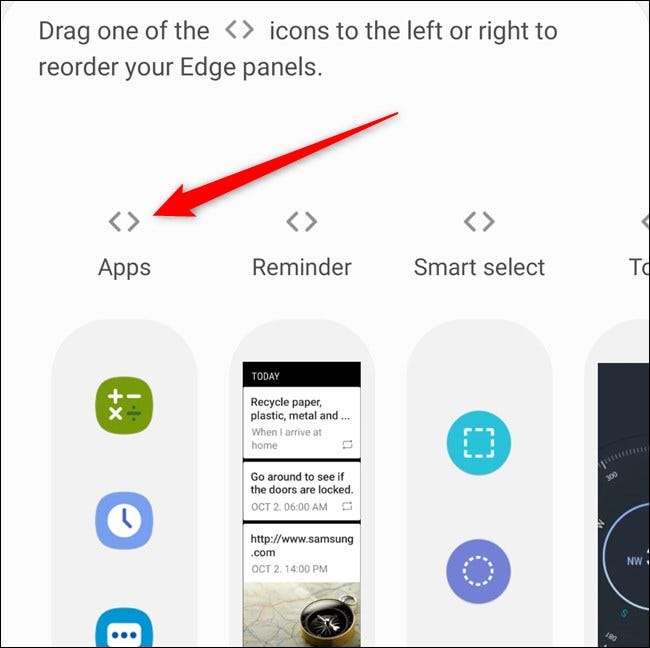
Deshabilitar los paneles de borde en el Samsung Galaxy S20
Si simplemente no está usando el panel Edge en su teléfono, retírelo. La forma más sencilla de hacerlo es deslizar el dedo hacia adentro en la superposición de la pantalla y abrir el panel desde su página de inicio.
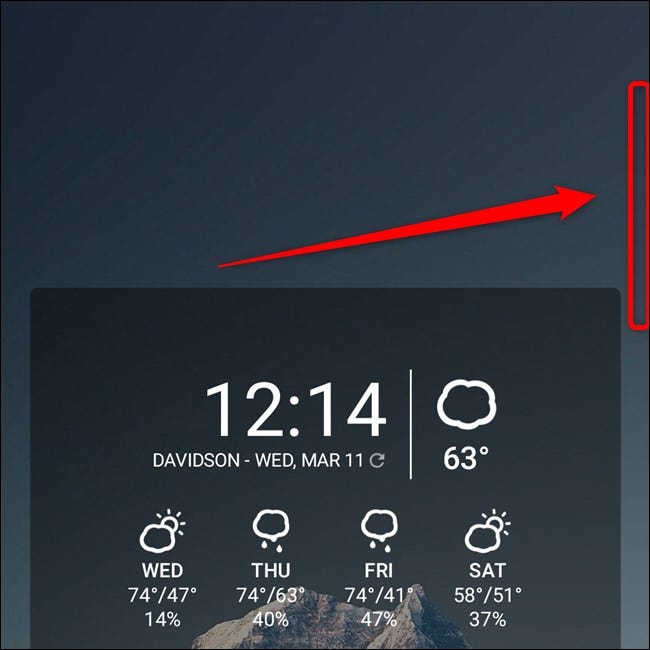
A continuación, toque el icono de engranaje en la esquina inferior izquierda.
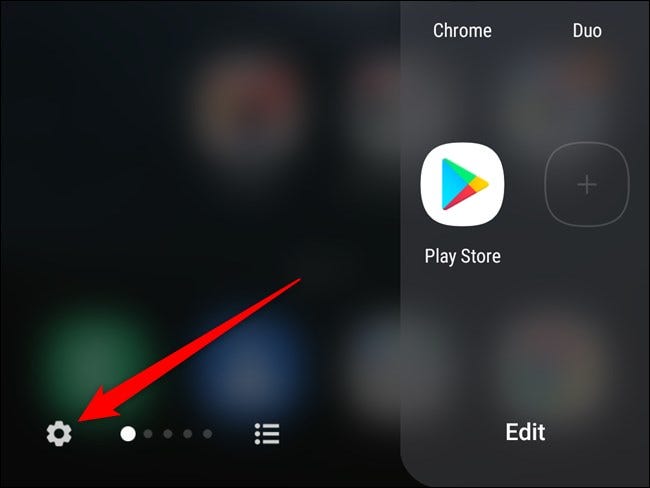
Ahora se encuentra en el menú «Paneles de borde». Seleccione la palanca correspondiente para desactivar la función.
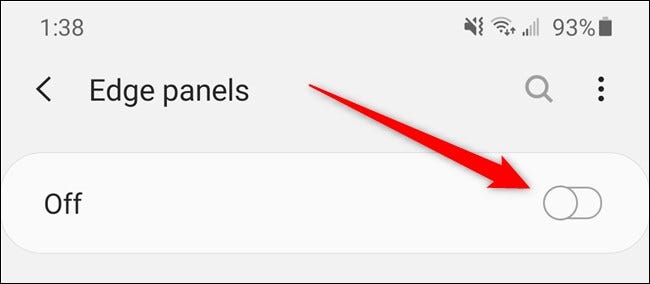
También puede desactivar los paneles Edge desde el menú de configuración del Galaxy S20. Comience deslizando el dedo desde la parte superior de la pantalla del dispositivo para abrir el panel de notificaciones. Abra el menú Configuración tocando el ícono de ajustes en la esquina superior derecha al lado del botón de encendido.
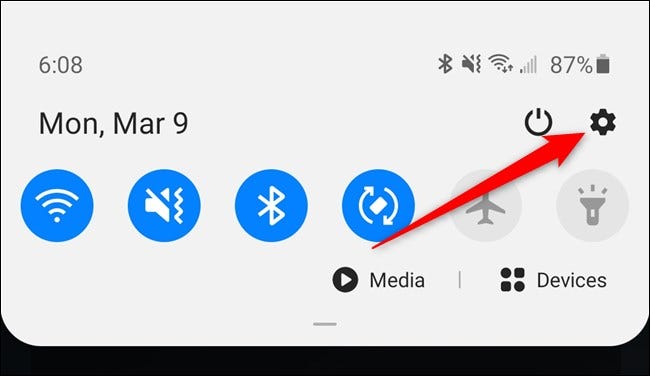
Desplácese hacia abajo y seleccione la opción «Ver».
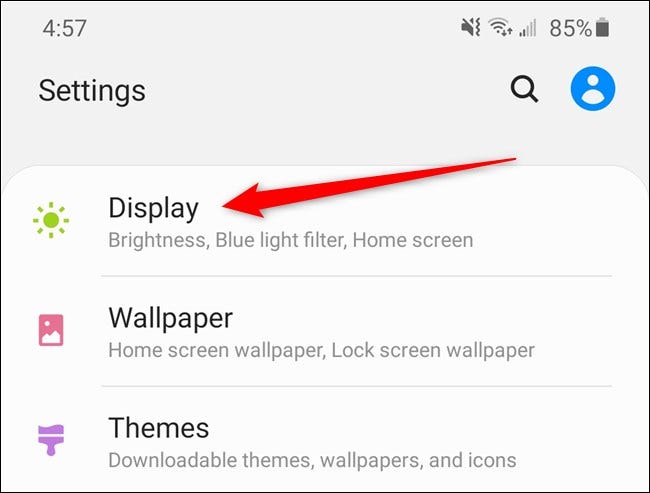
Busque y toque el botón «Borde de la pantalla» en la parte inferior de la lista.
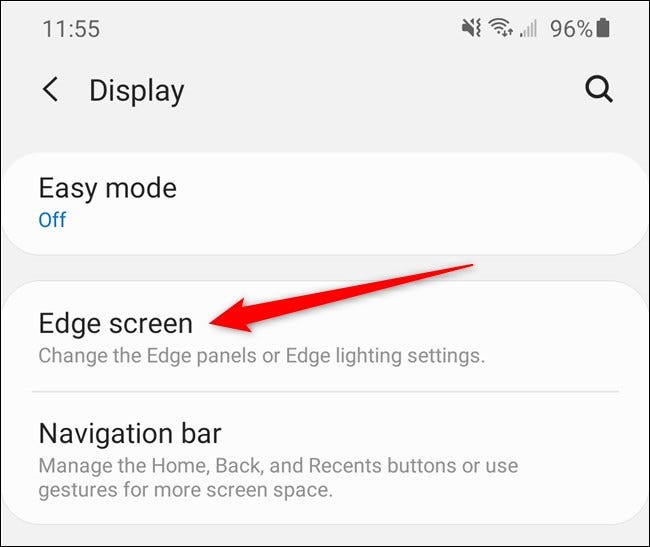
Finalmente, seleccione la palanca junto a «Paneles de control». El icono aparecerá atenuado cuando esté desactivado.
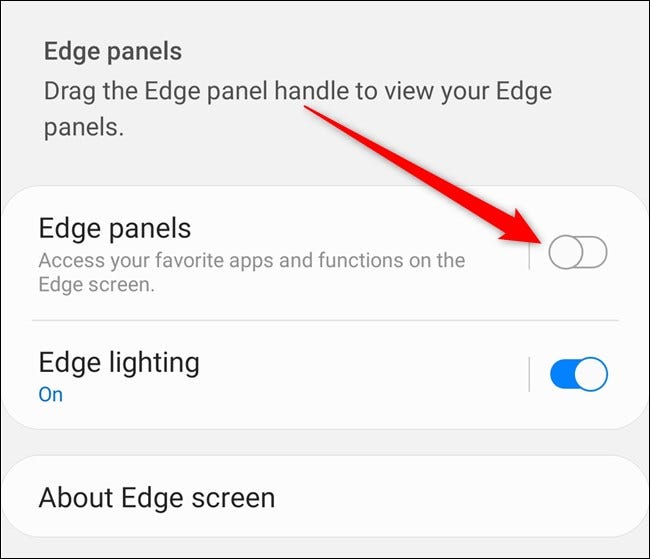
Agregar paneles de borde al Samsung Galaxy S20
Activar el panel Edge nuevamente o agregar nuevas tarjetas a la superposición de la pantalla de acceso rápido es fácil de hacer a través del menú Configuración del Galaxy S20. Acceda deslizando el dedo hacia abajo en la pantalla de inicio del teléfono para abrir el panel de notificaciones. Desde allí, toque el ícono de ajustes.
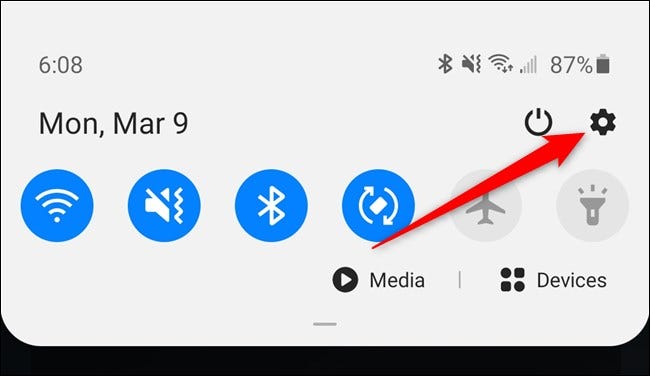
Busque y seleccione la opción «Pantalla».
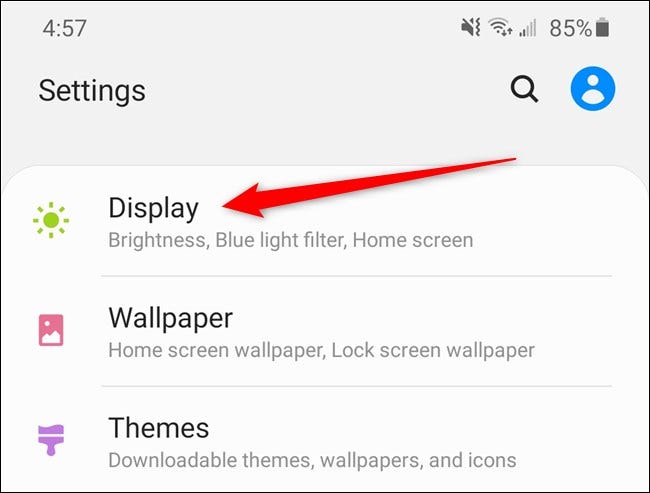
Desplácese hasta la parte inferior del menú y presione el botón «Borde de pantalla».
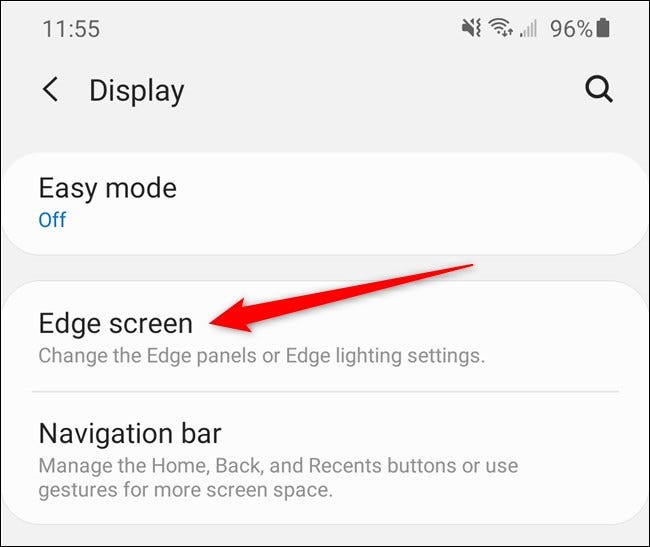
Seleccione la opción «Paneles de borde» en la parte superior de la lista.
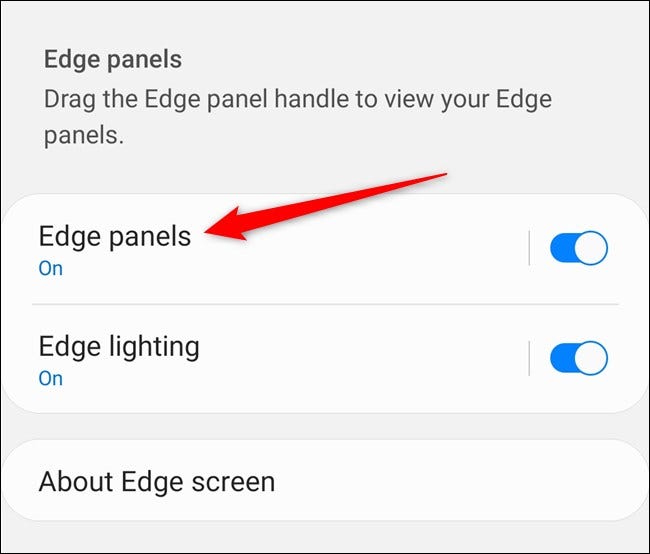
Finalmente, toque el interruptor cerca de la parte superior del menú. Esto activará la función Edge Panels en su teléfono.
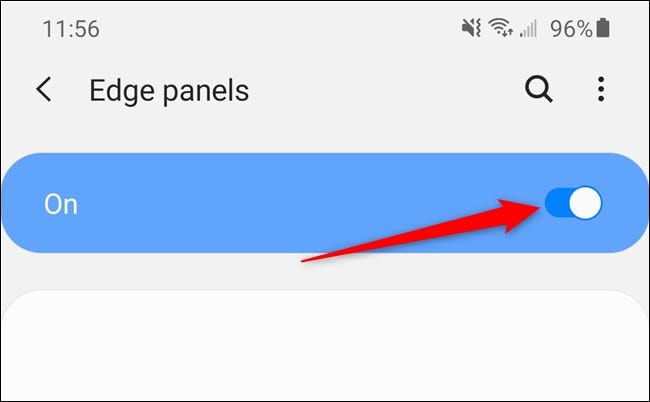
Para agregar más elementos a su Edge Panel, seleccione el círculo encima de cada tarjeta. La marca de verificación en el círculo azul indica que la opción se ha habilitado en el teléfono.
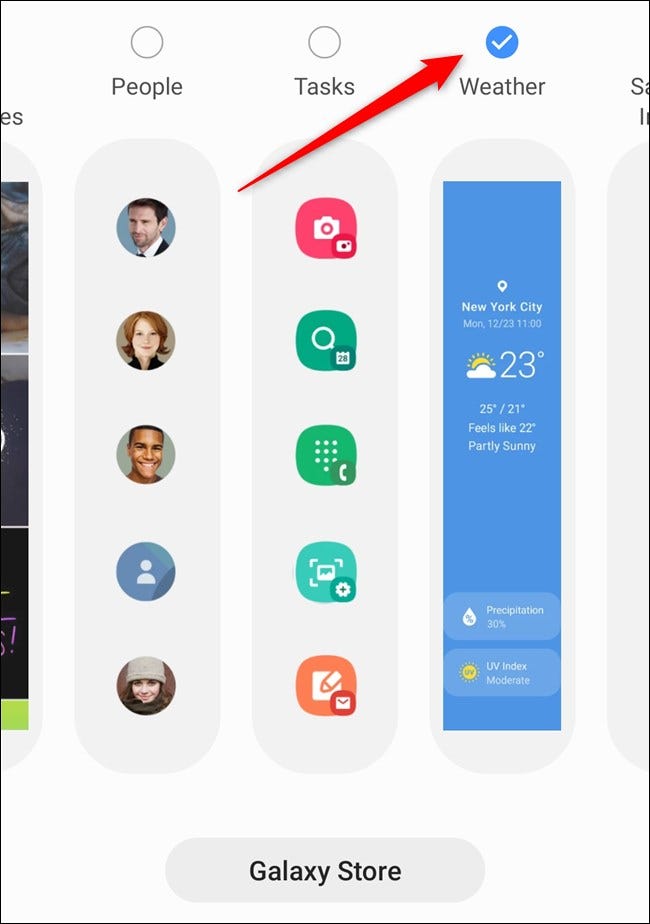
Abra «Galaxy Store» tocando el botón en la parte inferior de la pantalla para explorar los paneles Edge gratuitos y de pago. Los complementos disponibles incluyen Bixby, calculadoras, controles multimedia y más.